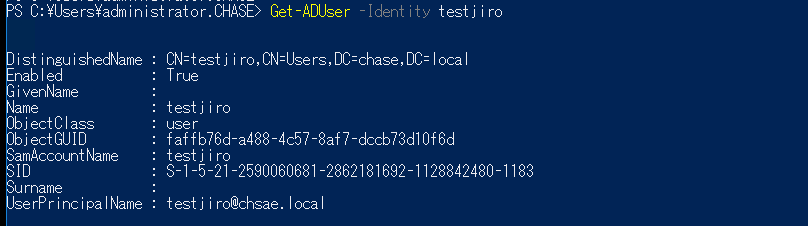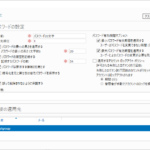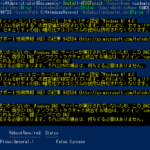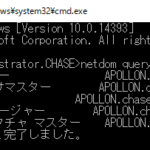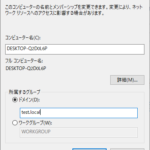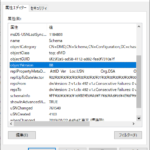こんにちは、yutaです。
今回は、ユーザーをActiveDirectoryドメインユーザーを作り方を説明します。
ユーザー
ユーザーが所属ドメインへサインインするためには、ActiveDirectoryデータベースにユーザオブジェクトが存在する必要がある。
もちろんGUI操作で作成することもできるし、PowershellなどのCUI操作で作成することもできる。
- ActiveDirectory ユーザーとコンピューター
- New-ADUserコマンド(Powershell)
- DSコマンド
- CSVDEコマンド
- LDIFDEコマンド
今回は、ActiveDirectoryユーザーとコンピューターを使用してのGUI操作、PowershellでのCLI操作でのユーザー作成方法を記載しています。
ActiveDirectory ユーザーとコンピューター
サーバーマネージャーを開き、「ActiveDirectory ユーザーとコンピューター」を選択

「ActiveDirectory ユーザーとコンピューター」-「ドメイン.local」-「Users」を右クリックし、「新規作成」-「ユーザー」を選択

以下のように、情報を入力し、「次へ」を選択。test taroとしている。
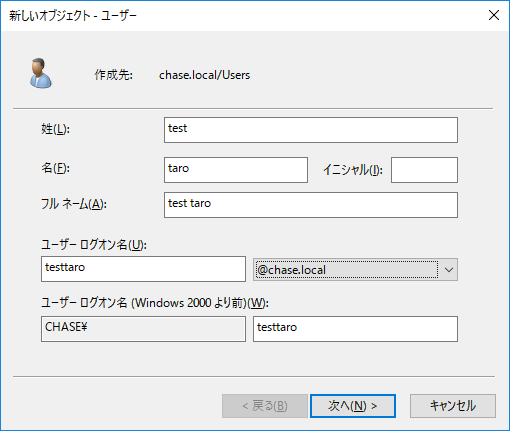
パスワードを入力し、チェックボックスをすべて外した状態で、「次へ」を選択

確認画面が表示されるので、「次へ」を選択
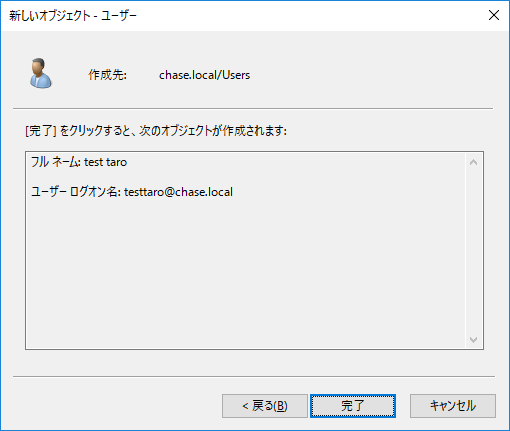
ActiveDirectory ユーザーとコンピューターを開くと、「test taro」が存在しているのが分かる

ダブルクリックでプロパティを開くと、ユーザーの詳細情報を確認することができる
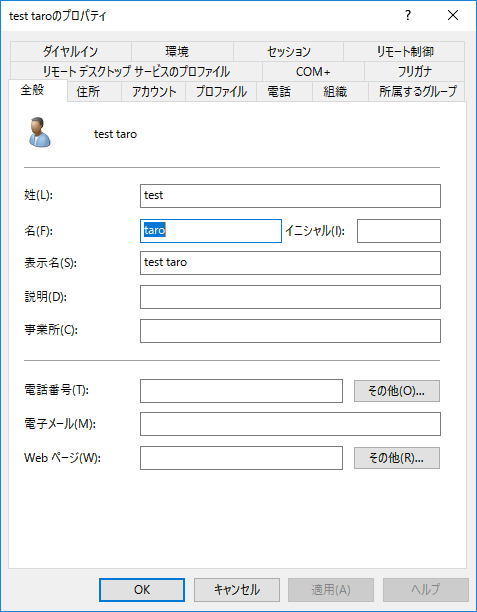
Powershellコマンドでの作成
「Windows」+「R」キーで、ファイル名を指定して実行を表示させ、、「cmd」と入力し、「OK」を選択
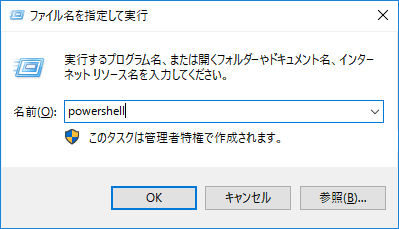
New-ADUserコマンドでのユーザ作成
以下コマンドを実行し、「Enter Password」と表示されたらパスワードを入力
New-ADUser -Name testjiro -AccountPassword(Read-Host -AsSecureString 'Enter Password')
-ChangePasswordAtLogon $true -Enabled $true -UserPrincipalName testjiro@chsae.local

Get-ADUserコマンドでのユーザ確認
以下コマンドを実行し、「Enter Password」と表示されたらパスワードを入力
Get-ADUser -Name testjiro